Ready 品牌型号:联想小新Air-14 2020 系统:win10 1909 64位企业版 软件版本:Microsoft Excel 2019 MSO 16.0 部分用户可能电脑型号不一样,但系统版本一致都适合该方法。 excel中如何设置行列间距
品牌型号:联想小新Air-14 2020
系统:win10 1909 64位企业版
软件版本:Microsoft Excel 2019 MSO 16.0
部分用户可能电脑型号不一样,但系统版本一致都适合该方法。
excel中如何设置行列间距?为了excel表格能够更美观,要如何设置行列间距呢?下面就给大家分享一下设置excel行列间距的方法。
1第一步打开excel表格,进入页面,选中需要设置行列间距的单元格,在开始选项栏中,单击格式,先选择行高

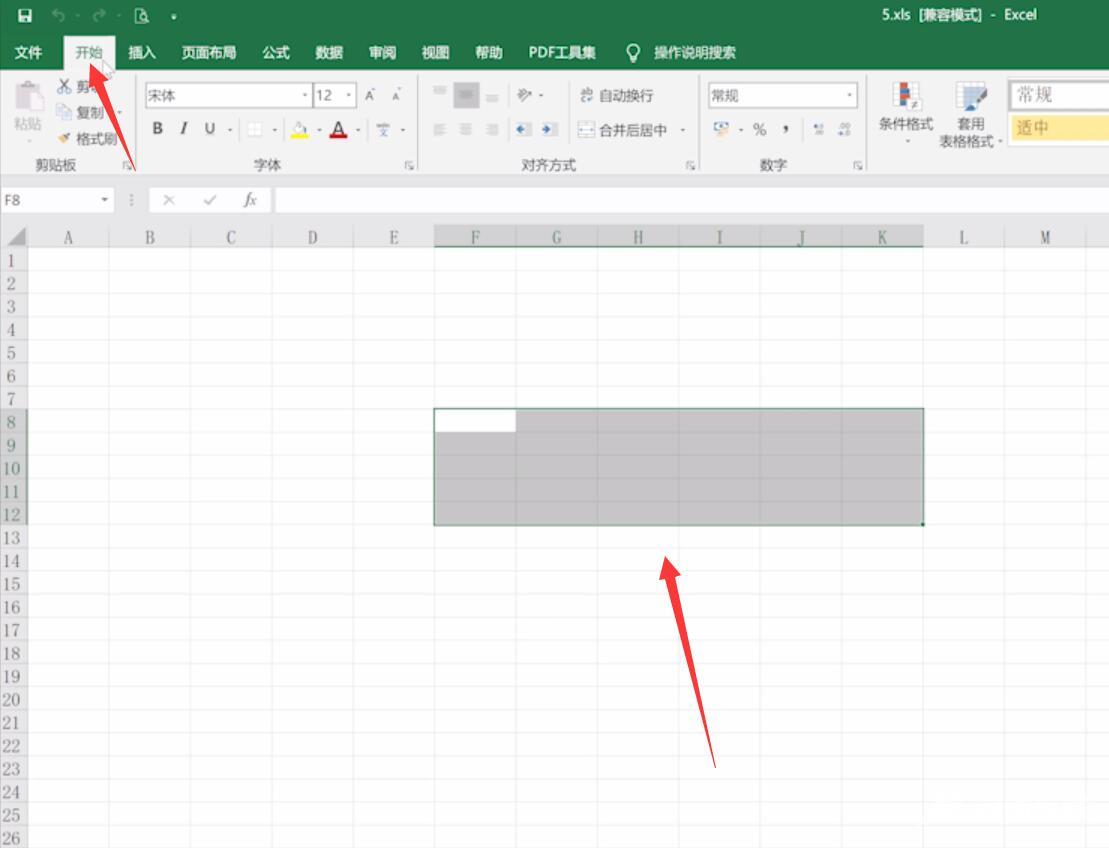
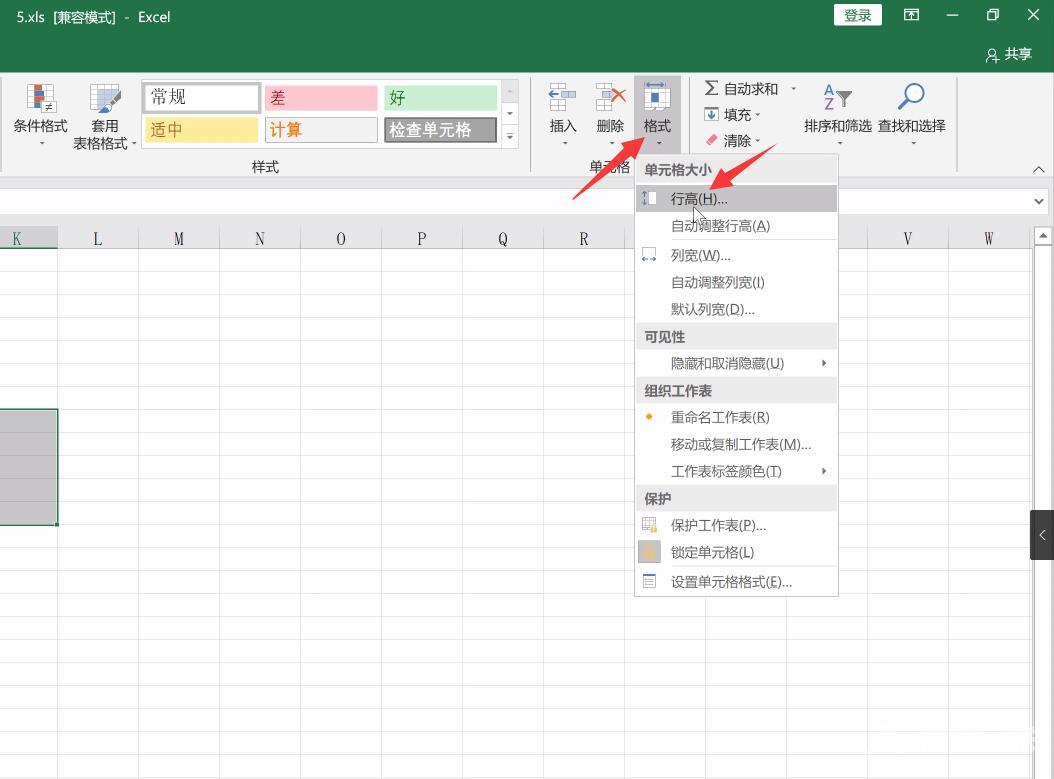
2第二步弹出窗口,输入行高数据,点击确定,再选择列宽,输入列宽数据,点击确定即可
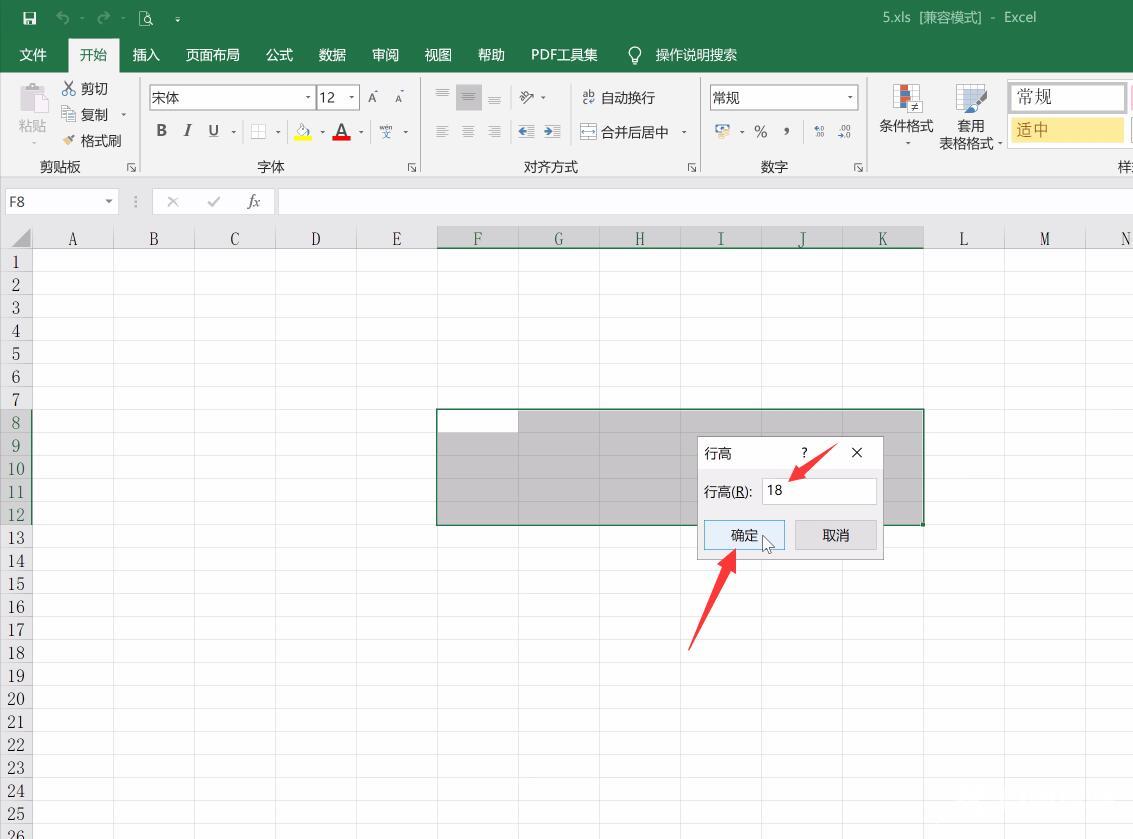
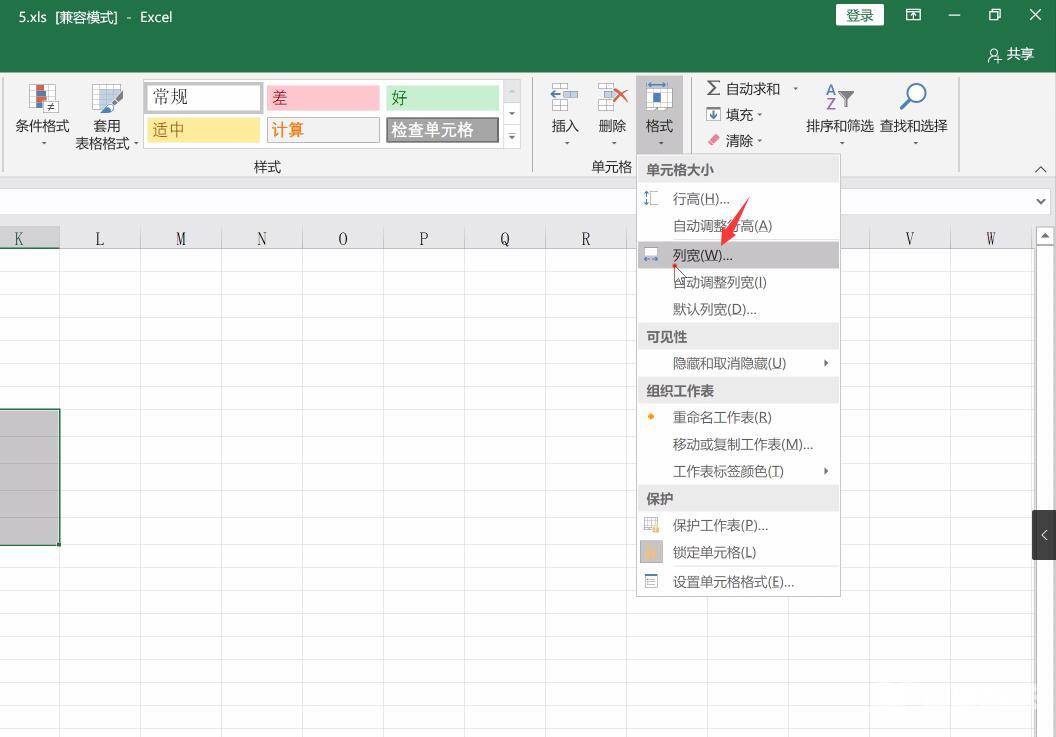
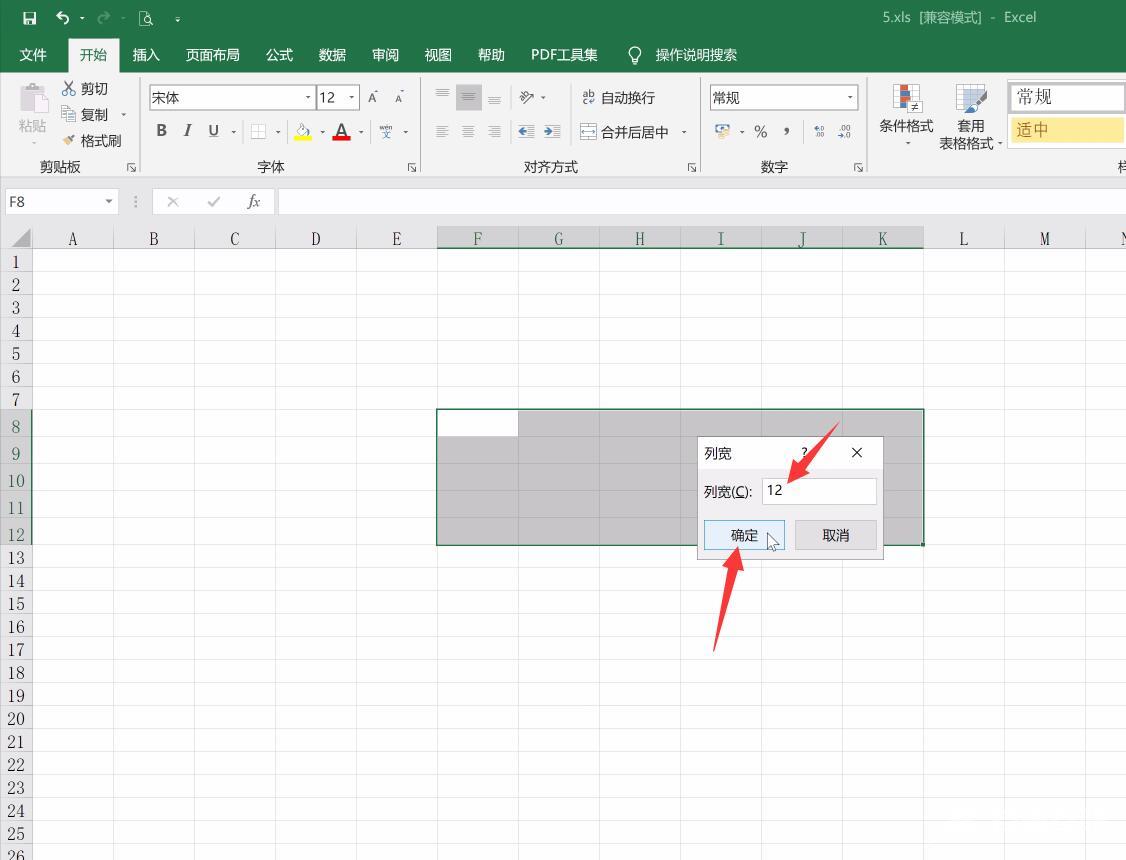
以上就是在excel中如何设置行列间距的内容,希望对各位有所帮助。
【文章出处:cc防御 转载请说明出处】